电脑显示器调满屏的方法
电脑开始玩游戏的时候都会出现不适全屏的现象,这并不是电脑的问题,更不是显卡驱动的问题,只是我们的显示方式没有调好。下面是小编收集整理的电脑显示器调满屏的方法,欢迎阅读。
电脑显示器调满屏的方法
电脑开始玩游戏的时候都会出现不适全屏的现象,这并不是电脑的问题,更不是显卡驱动的问题,只是我们的显示方式没有调好。游戏无法全屏的用户可以右击桌面,在图形选项里可以看到你当前的屏幕适配模式为保持显示缩放比。如果你直接进入修改的话是无法修改的,只能先修改分辨率。
首先,在电脑的桌面上右击,选择屏幕分辨率,进入修改屏幕分辨率的控制面板。
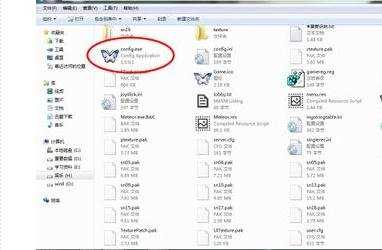
修改屏幕的分辨率。
进入后修改屏幕的分辨率,修改的值随便选,这个没有特殊要求,只要和当前不一样即可。修改完成点击确定,这时系统会提示我们是否应用,点击应用。这时不要因为你的屏幕变得很难看就不点击应用,那看只是暂时的,一会就回恢复正常了。
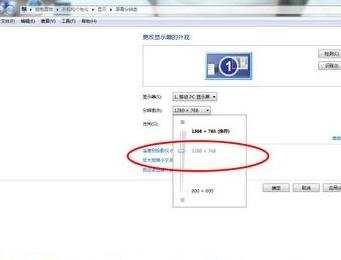
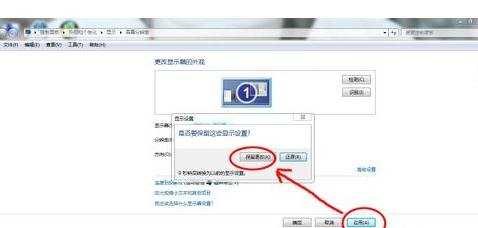

在桌面右击,在弹出的快捷菜单中选择图形属性。
打开图形属性界面。首先点击高级,进入后在下面会在下面找到一个选项叫缩放,点击下拉列表后选择缩放全屏。然后点击确定。点击确定后你会发现你的屏幕变得很不清晰,没关系,下一步就可以将你的电脑恢复正常了。
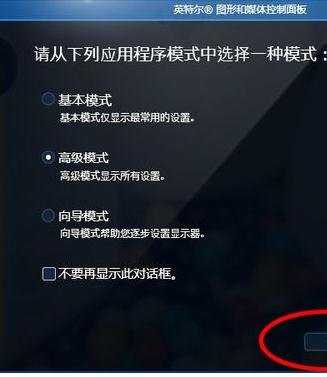
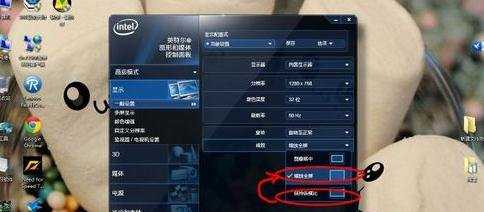

图形属性设置完成后会发现屏幕两边的黑框不见了,如图。但是不清晰,这是就可以将分辨率改回原来的。调回原来的方法和刚才修改的方法是一样的,只需右击桌面,选择屏幕分辨率,更改到原来的分辨率,然后应用,保存修改即可。
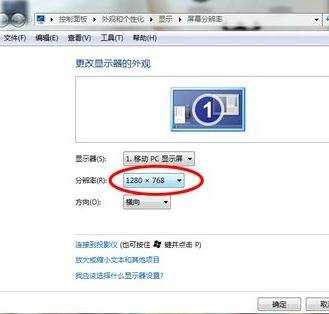
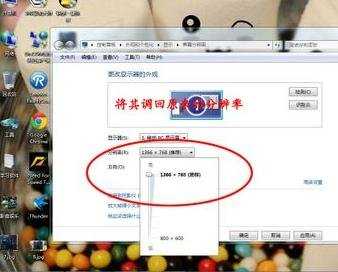
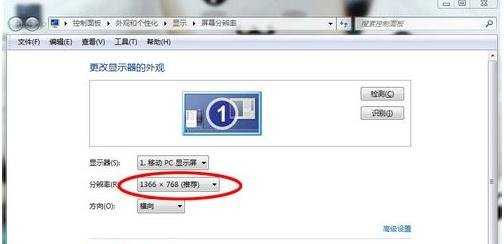
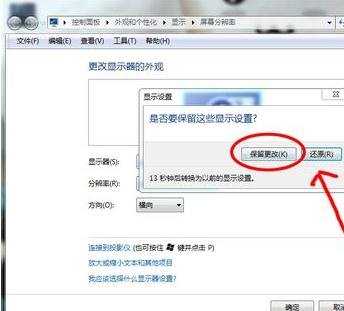
再次运行游戏是就会发现,游戏全屏了。
这种方法是通过调整显示器的显卡来实现的,网络上还有其他的方法可以修改,不过需要修改注册列表。
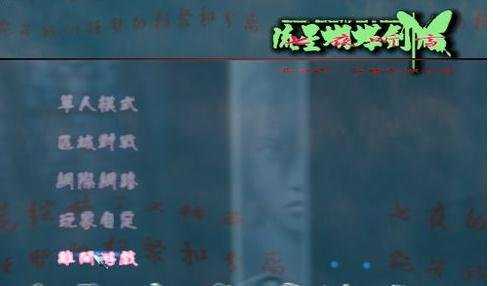
还有一种游戏不能全屏是因为游戏本身的设置可以调整全屏或是窗口化运行,这时我们只需要到游戏的设置里找到显示的选项将其该为全屏即可。
更多相关文章阅读
1.台式机关闭显示器的方法
2.电脑显示器花屏闪烁的原因及解决方法
3.电脑显示器无信号是什么原因
4.怎么设置显示器的分辨率好
5.笔记本电脑显示器不亮怎么办
6.电脑显示器模糊重影的原因分析及解决方法
7.电脑显示器颜色偏黄的解决方法
8.显示器一直在闪的解决方法
9.电脑显示器屏幕不稳定的原因及解决方法
10.笔记本电脑显示器抖动的处理方法